Neon Postgres ソースセットアップガイド
本ガイドでは、ClickPipes でレプリケーション元として利用できる Neon Postgres のセットアップ方法について説明します。 このセットアップのために、事前に Neon コンソール にサインインしておいてください。
権限を持つユーザーの作成
CDC に適した必要な権限を付与した ClickPipes 用の新しいユーザーを作成し、 レプリケーションに使用する publication も作成します。
そのためには、SQL Editor タブを開きます。 ここで、次の SQL コマンドを実行できます。
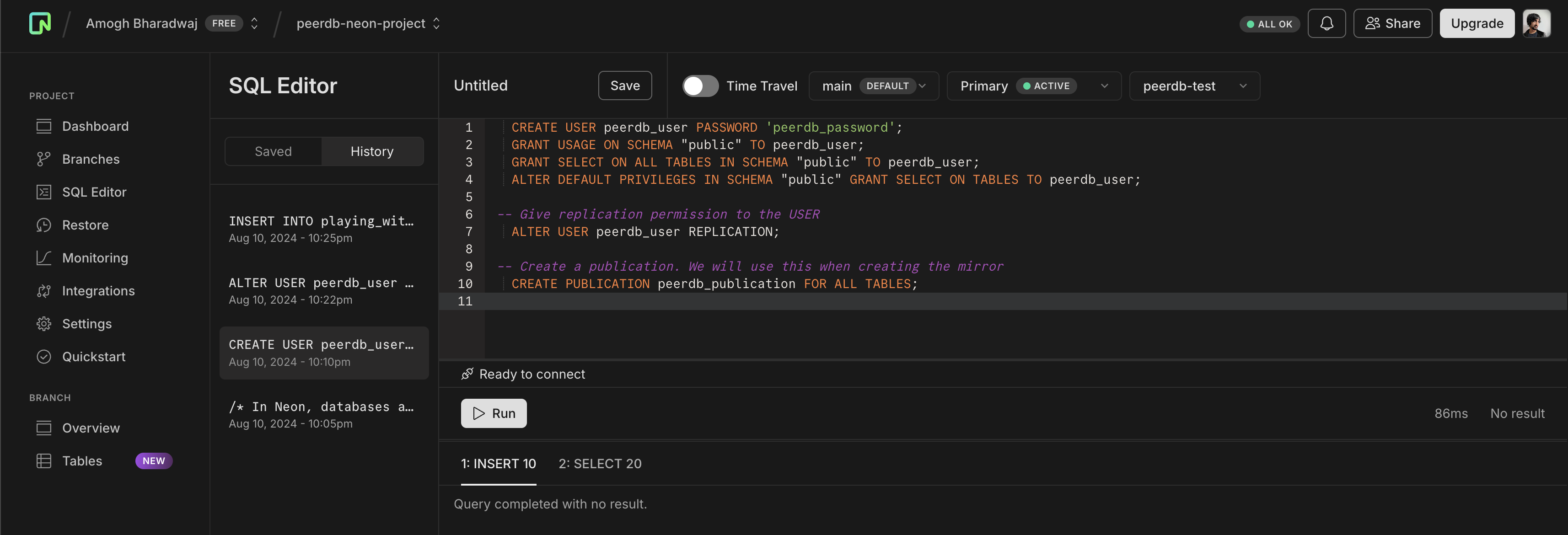
Run をクリックして、パブリケーションとユーザーを作成します。
ロジカルレプリケーションを有効化する
Neon では、UI からロジカルレプリケーションを有効化できます。これは、ClickPipes の CDC(変更データキャプチャ)でデータをレプリケートするために必要です。 Settings タブに移動し、Logical Replication セクションを開きます。
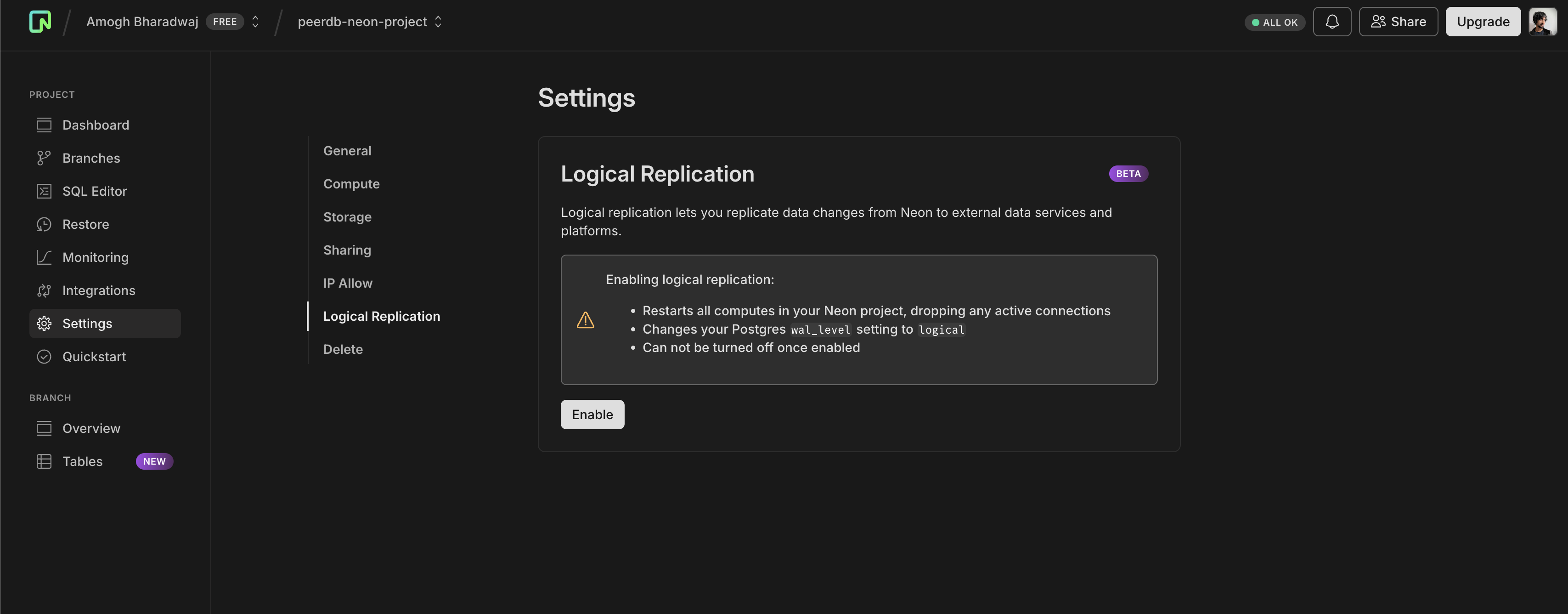
Enable をクリックして有効化します。有効化が完了すると、次のような成功メッセージが表示されます。
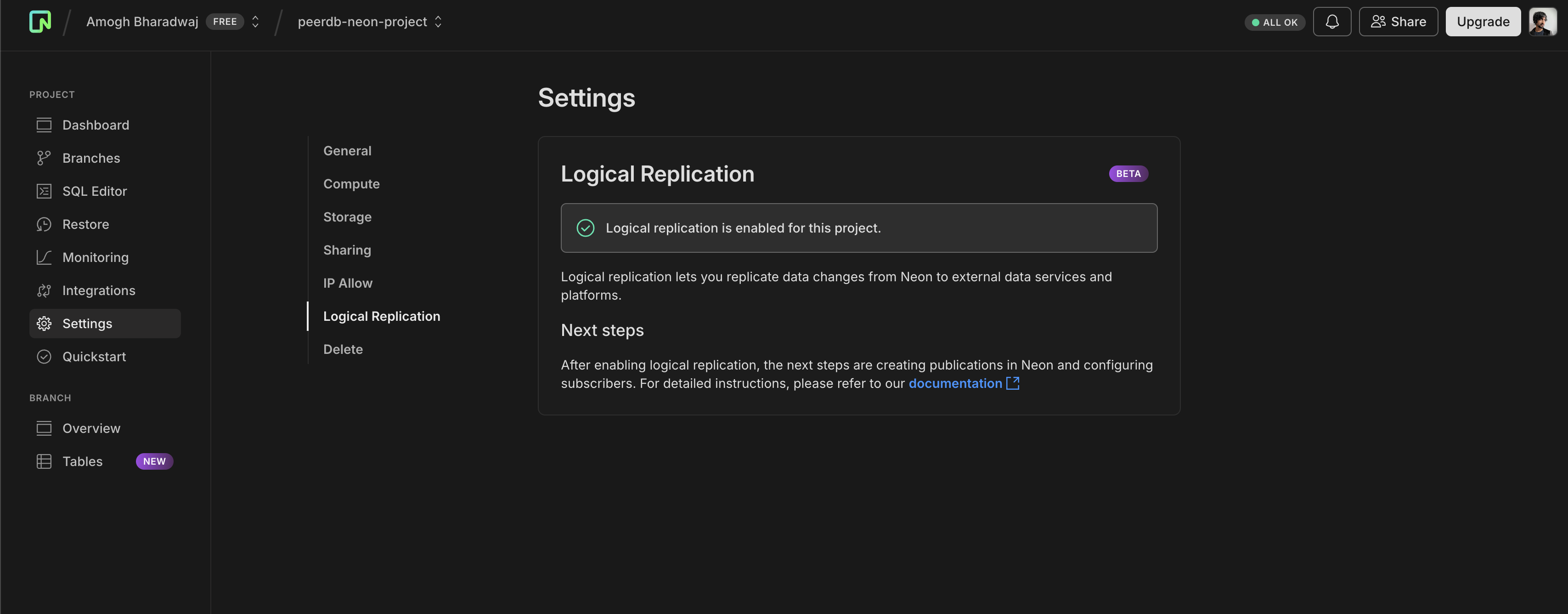
Neon の Postgres インスタンスで、次の設定を確認しましょう:
IP ホワイトリスト登録(Neon Enterprise プラン向け)
Neon Enterprise プランをご利用の場合、ClickPipes の IP アドレス をホワイトリストに登録することで、ClickPipes から Neon Postgres インスタンスへのレプリケーションを許可できます。 そのためには、Settings タブをクリックし、IP Allow セクションに移動します。
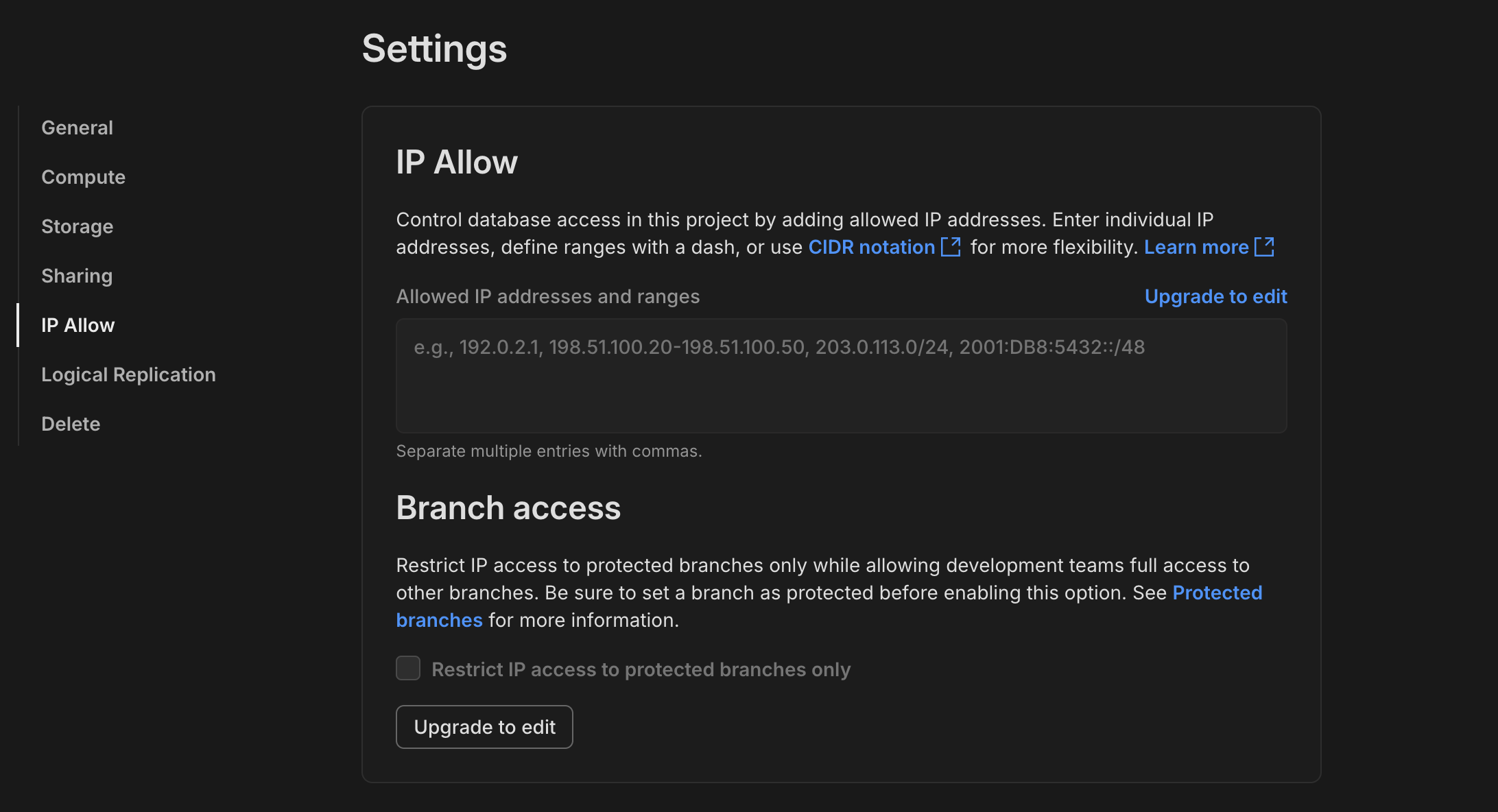
接続情報をコピーする
ユーザーと publication の準備が整い、レプリケーションが有効になったので、新しい ClickPipe を作成するために接続情報をコピーします。 Dashboard を開き、接続文字列が表示されているテキストボックスで、 表示を Parameters Only に切り替えます。次の手順でこれらのパラメータを使用します。
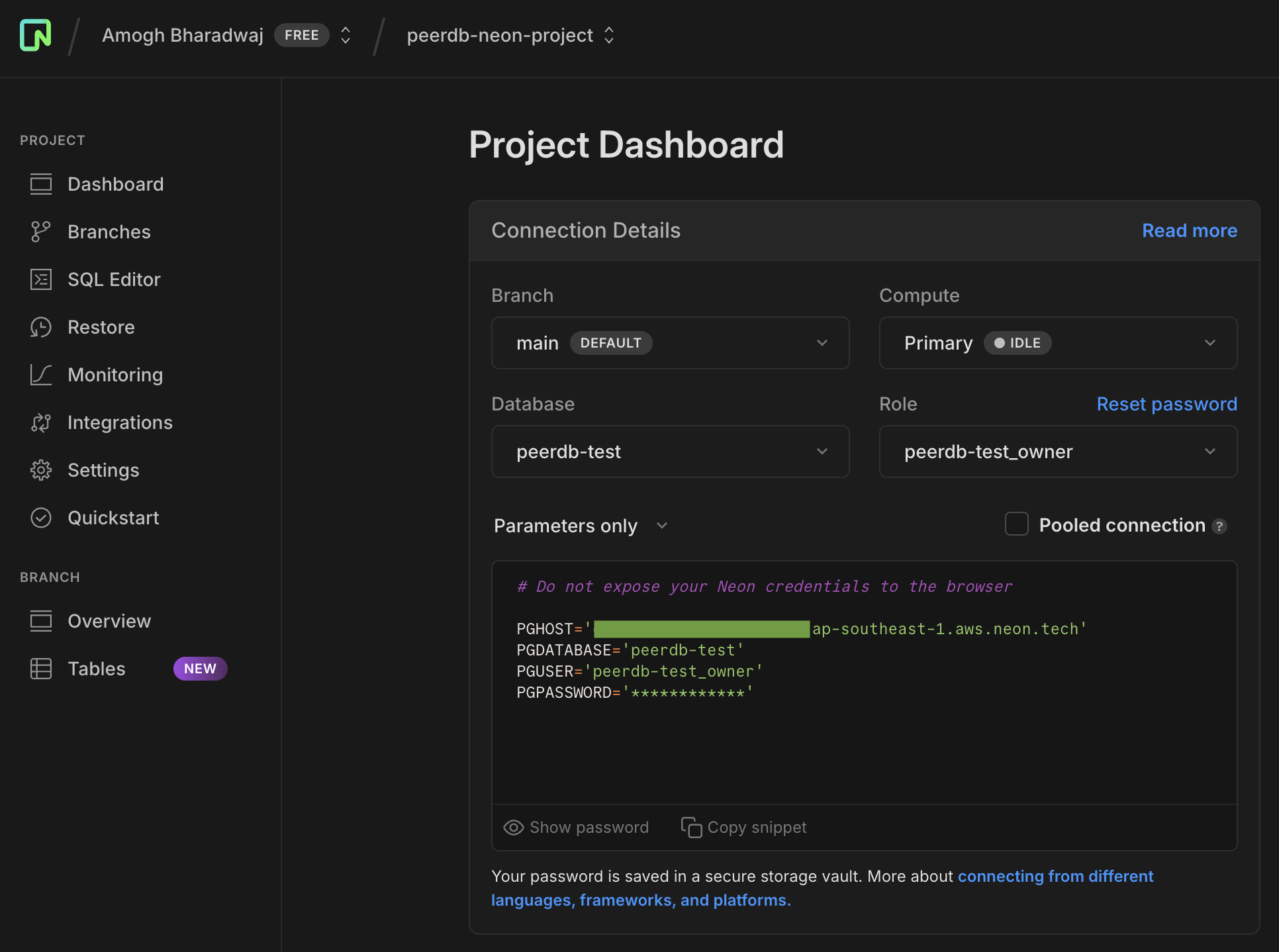
次のステップ
これで ClickPipe を作成 し、Postgres インスタンスから ClickHouse Cloud へデータの取り込みを開始できます。 ClickPipe を作成する際に必要になるため、Postgres インスタンスのセットアップ時に使用した接続情報は必ず控えておいてください。

